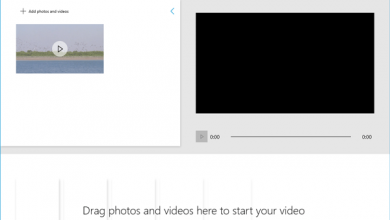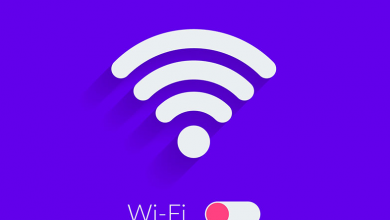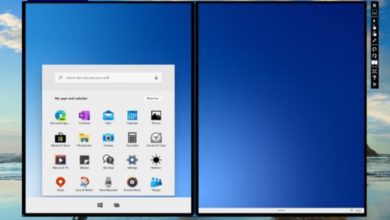حل مشكلة AMD Software has stopped working
حل مشكلة AMD Software has stopped working

تعتبر AMD من أكبر الشركات المصنعة للمعالجات في العالم و من الشركات الرائدة بعد NVIDIA و التي يعتبر لها حصة كبيرة في السوق , حيث انها تقوم بعمل العديد من الأبحاث و التطوير للمنتجات الجديدة لكي تستطيع ان تنافس الشركات الرائدة مثل أنتل و نيفيديا .
و لكن في الآونة الأخيرة أفاد العديد من المستخدمين أنه أثناء تثبيت برامج تعريف معالجات AMD يواجههم مشكلة توقف التثبيت و تظهر لهم رسالة خطأ مكتوب بها AMD Software has stopped working و خاصاً مع أنظمة تشغيل ويندوز 8 و ويندوز 8.1 و بالتحديد مع الإصدارات القديمة أيضاً من معالجات AMD .
و نظراً لأن إصدارات المعالجات قديمة بالإضافة الي ظهور المشكلة مع أنظمة تشغيل قديمة فأن كلاً من مايكروسوفت و AMD قد توقفوا عن دعم هذه الإصدارات , و نظراً لكثرة الشكاوي حول هذا الأمر فسوف نقوم في هذه المقالة بعرض طريقة حل هذه المشكلة التي تواجهة الكثير من المستخدمين .
حل مشكلة AMD Software has stopped working
الحل الأول : تثبيت ويندوز 10 :
ببساطة فأنه يمكنك أن تقوم بتثبيت ويندوز 10 حيث يحتوي علي الكثير من التحديثات التي تقوم بإصلاح الكثير من الأخطاء و المشاكل الخاصة بالويندوز بشكل عام و أيضاً مشاكل التعريفات التي كان يعاني منها المستخدمين قبل إطلاق ويندوز 10 .
لذلك تحتاج الي أن تقوم بثبيت هذا الإصدار لكي يقوم بحل هذه المشكلة بشكل تام و يمكنك ان تقوم بهذا عن طريق الضغط علي زر علامة الويندوز Windows + S و من ثم كتابة Update و التحقق من وجود التحديثات و تحديث الإصدار الخاص بك الي ويندوز 10 .
الحل الثاني : غلق ميزة رفع تردد المعالج :
في بعض الأحيان تكون المشكلة بسبب رفع المستخدم لتردد المعالج , حيث يحتاج المعالج الذي تم رفع سرعة التردد الخاص به الي العودة الي السرعة الطبيعية لكي يقوم بالعودة الي درجة الحرارة الطبيعية حتي لا يحترق و تستمر هذه العملية بشكل تلقائي و التي وفقاً لعدة تقارير و تشخيصات قد تسبب هذه المشكلة في بعض إصدارات معالجات AMD و التي قد تسبب تعطل و توقف البرامج الخاصة بالويندوز , لذلك إذا كنت تستخدم معالج AMD قديم الطراز فيجب أن تقوم بمنع ميزة رفع سرعة المعالج .
الحل الثالث : تحديث تعريف المعالج :
في حالة أنك حصلت علي المعالج منذ فترة قريبة فمن الممكن ان المعالج لم يتم تحديث التعريف الخاص به منذ فترة و قد يكون هذا الأمر هو السبب في المشكلة , لذلك يجب أن تحصل علي أحدث إصدار من تعريف المعالج و ذلك عن طريق برنامج Display Driver Uninstaller و الذي من شانه إزالة تعريف المعالج و إرجاعة الي الوضع الإفتراضي لكي تتمكن من تحديث المعالج الي التحديث الأخير .
يمكنك أن تقوم بتثبيت البرنامج من خلال الضغط هنا .
- بعد تثبيت البرنامج قم بتشغيل الكمبيوتر الخاص بك في الوضع الآمن و من ثم تشغيل التطبيق الذي قمت بتثبيته .
- من خلال التطبيق قم بالضغط علي خيار ” تنظيف و إعادة التشغيل ” و سوف يقوم التطبيق تلقائياً بإزالة برامج التشغيل المثبته علي الكمبيوتر لديك و إعادة التشغيل .
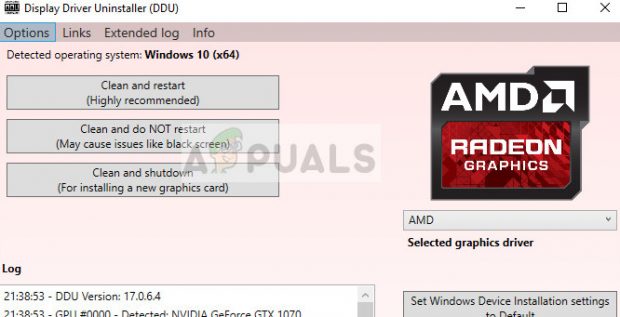
- قم الآن بتشغيل الكمبيوتر في الوضع العادي و الضغط علي زر الويندوز Windows + R و كتابة devmgmt.msc في مربع البحث و من ثم الضغط علي Enter .
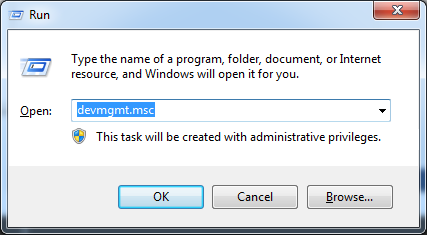
- سوف يتم الآن تثبيت التعريفات الإفتراضية للمعالج , و لديك الآن خيارين حيث يمكنك البحث علي الانترنت عن أحدث تعريفات من خلال الموقع الرسمي لـ AMD , أو يمكنك السماح للويندوز بالبحث عن أحدث إصدار بنفسه عن طريق البحث التلقائي .
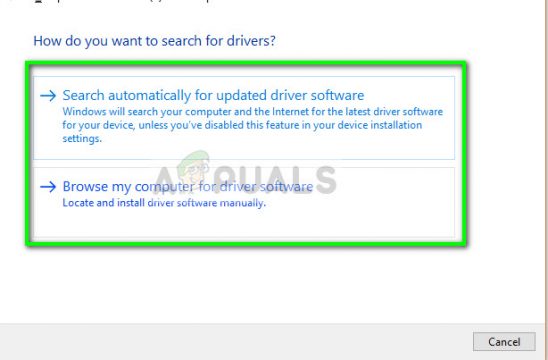
- يمكنك ان تقوم بمحاولة تنزيل التعريفات و تثبيتها تلقائياً و إذا لم يفلح هذا الأمر يمكنك أن تقوم بالبحث اليدوي عن التحديث من خلال موقع AMD الرسمي و تثبيتها و من ثم إعادة تشغيل الكمبيوتر الخاص بك .